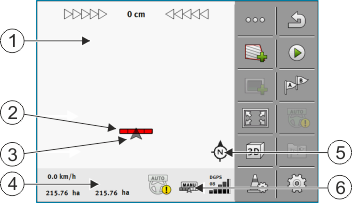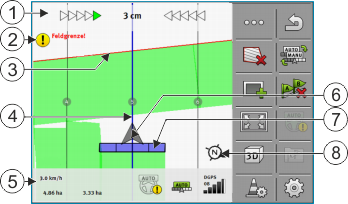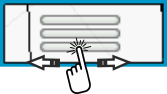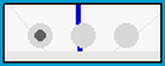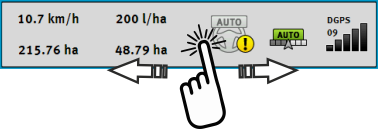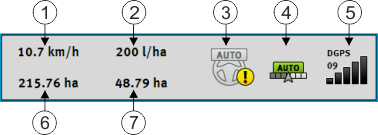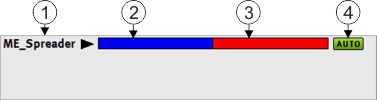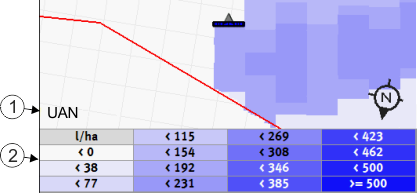Informaciones en la pantalla de trabajo
Una vez que comience la navegación, aparecerá la pantalla de trabajo. Desde aquí se pueden realizar todas las demás tareas que usted necesita durante el procesamiento del campo.
La información que aparece en la pantalla de trabajo varía dependiendo si está activado SECTION-Control.
La siguiente imagen muestra la información que puede aparecer en la pantalla de trabajo durante el trabajo.
Pantalla de trabajo durante el trabajo
Para aumentar o disminuir el tamaño de la vista en la pantalla de trabajo, podrá usar la función de zoom de dos dedos. Si solo desea mover la vista, toque sobre cualquier lugar de la pantalla y arrastre la vista hacia la dirección deseada.
Además, podrá centrar la vista en la pantalla de trabajo pulsando sobre la brújula.
Si aparecen líneas en la parte superior de la pantalla, podrá alternar entre las diferentes vistas deslizando el dedo.
Líneas guía
Las líneas guía son líneas de ayuda que le asisten en la conducción paralela.
Hay tres clases de líneas guía:
- ▪
- Línea AB - Esta es la primera línea guía. En la pantalla se designa siempre con las letras A y B.
- ▪
- Línea guía activada - Es la línea guía que el conductor está siguiendo. Está marcada en azul.
- ▪
- Líneas guía no activadas - Líneas guía que no se encuentran activadas.
Al seleccionar un conjunto de líneas guía, en la parte superior de la pantalla de trabajo siempre se visualiza el conjunto seleccionado y la distancia entre las líneas guía.
Posición del receptor GPS
El centro de la flecha gris sobre la barra de trabajo corresponde a la posición del receptor GPS.
Barra de trabajo
La barra de trabajo simboliza el dispositivo agrícola. La misma se compone de varios rectángulos. Cada rectángulo corresponde a una sección. El color de los rectángulos puede modificarse durante el trabajo.
Véase también: Utilizar SECTION-View
Contador e información del estado
En esta sección podrá visualizar más datos.
En los círculos de la parte inferior de la pantalla verá que es posible alternar entre varias vistas:
- ⇨
- Aparece la siguiente pantalla.
Visor del ancho de trabajo con el estado de las secciones, en caso de haber computadoras de trabajo ISOBUS conectadas
Límite de campo
El límite de campo indica al software la posición exacta del campo y sirve como especificación para calcular el área total del campo.
Áreas registradas y procesadas
Las áreas detrás del símbolo de la máquina se marcan con color verde. El color verde puede tener el siguiente significado dependiendo de la configuración:
- ▪
- Áreas registradas
- Si sólo utiliza TRACK-Leader, se marca el área registrada. Independientemente de que la máquina al registrar el área la haya procesado o no, se marca el área registrada.
- ▪
- Áreas procesadas
- Si utiliza SECTION-Control, se marcan las áreas procesadas. Por el contrario, las áreas que la máquina ha registrado pero no procesado, no se marcan.
Si desea que el software sólo marque en verde las áreas procesadas debe realizar lo siguiente:
- ▪
- Activar SECTION-Control
o
- ▪
- Montar y activar el sensor de posición de trabajo
- El sensor de posición de trabajo reconoce que un dispositivo agrícola se encuentra en posición de servicio y transmite esa información al terminal.
Estado de la conexión GPS
Indica el estado de la conexión DGPS.
Véase también: Controlar la calidad de la señal DGPS